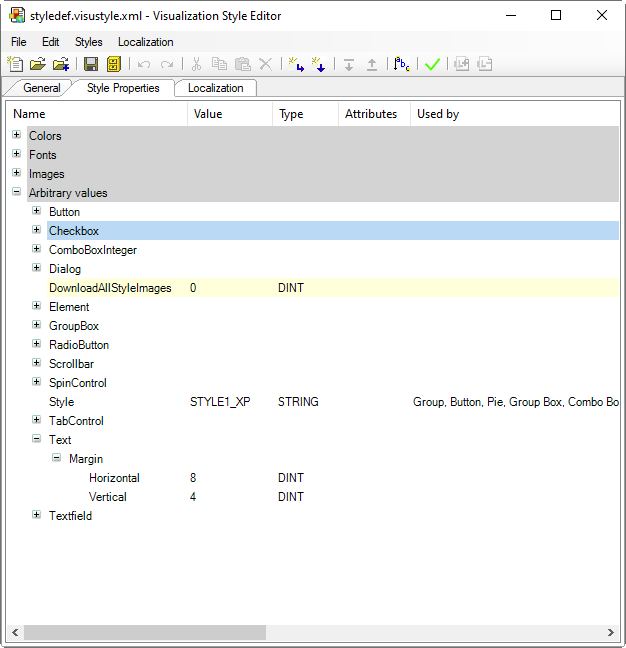显示文本
您可以通过在元素中指定文本来显示文本财产。
您还可以将文本显示为工具提示(元素属性)。
这些文本是静态的。它们在全局文本列表对象程序单元视图,并且无法更改,无论是通过编程还是在可视化运行时通过用户输入。但是,您可以使用格式规范将静态文本扩展一个占位符,以便在此时输出变量的内容。您在属性将在运行时显示。
提示
有关格式规范的更多信息,请参见:具有格式定义的占位符
当启用 UTF-8 编码时STRING数据类型,允许包含特定语言字符的文本。包含特定语言字符(例如变音符号或中文字符)的文本可以在输入和输出时指定。您可以在对话框:项目设置:编译选项。
您可以通过动态配置的方式为严格的视觉文本显示制作动画。
如果您在项目中设置了多语言功能,则可以本地化静态文本。
动态显示变量值
该元素以文本形式输出在鼠标单击时执行的 ST 代码的结果。
要求:具有可视化的项目已打开。
打开可视化并添加一个 按钮 元素。
这 特性 新按钮的视图打开。
配置 文本 财产:
Number of clicks: %i.字符串包含占位符
%i.在应用程序中,在
PLC_PRGPOU,声明一个类型兼容的变量:iClicks : INT;.配置 文本变量 按钮的属性为
PLC_PRG.iClicks.在运行时输出变量值而不是占位符。
在里面 输入配置 属性,点击 配置 中的按钮
OnMouseClick线。选择
Execute ST code从可能的操作列表中。在编辑器中编写动作代码 执行 ST 代码:
PLC_PRG.iClicks := PLC_PRG.iClicks + 1;点击 好的 退出对话框。
用户输入已配置。
编译、下载并启动应用程序。
应用程序运行。可视化打开。元素被标记并输出点击次数。如果您作为用户单击按钮,则数字会增加。
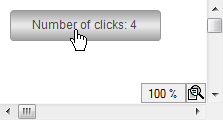
从文本列表中动态输出文本
您可以借助 文本域 元素。您可以通过用户输入或以编程方式实现文本输出。
要求:具有可视化的项目已打开。
打开可视化并添加一个 文本域 元素。
这 特性 视图显示元素的配置。
在应用程序下方,添加一个带有文本列表条目的文本列表:
Textlist_A.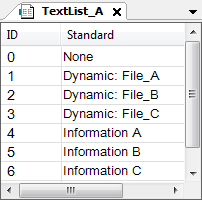
在 POU 中的应用程序中
PLC_PRG,声明文本变量:strTextID : STRING := '0';还要在那里声明变量
strTooltipID : STRING := '0';还要在那里声明变量
iText : INT;配置 财产与
'Textlist_A'.配置 财产与
PLC_PRG.strTextID.配置 财产与
PLC_PRG.strTooltipID.在 POU 中的应用程序中
PLC_PRG,编写 CASE 指令,如下所示。中的变量 属性被编程。
配置属性 为了
Execute ST code和PLC_PRG.iText := (PLC_PRG.iText + 1) MOD 4;用户输入配置为 文本域 元素。
编译、下载并启动应用程序。
应用程序运行。可视化打开。文本
None在文本字段中输出。如果您作为用户单击元素,则文本更改为Dynamic_ File_A.此外,还显示了匹配的工具提示:Information A.根据 CASE 指令,每次单击时文本都会发生变化。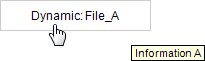
案例声明
CASE iText OF
0: strTextID := '0';
strToolTipID := '0';
1: strTextID := '1';
strToolTipID := '4';
2: strTextID := '2';
strToolTipID := '5';
3: strTextID := '3';
strToolTipID := '6';
ELSE
strTextID := '0';
strToolTipID := '0';
END_CASE; 为文本字段配置输入
以便用户可以在文本字段中输入文本,配置类型的输入 写一个变量 到文本输出变量。此文本输出变量将保存用户的输入并将其显示为输出文本以代替占位符 ( %s 在下面的示例中)。您在 财产。
要求:具有可视化的项目已打开。
在 POU 中的应用程序中
PLC_PRG,声明一个字符串变量:strInput : STRING;打开可视化并添加一个 文本域 元素。
这 特性 视图显示元素的配置。
配置 财产与
Input: %s.在里面 输入配置 财产为 鼠标点击 鼠标动作,点击 配置 打开 输入配置 对话。选择 写一个变量 对话框中的操作并激活 使用文本输出变量 用于此目的的选项。点击 好的 关闭对话框。
现在分配文本输出
PLC_PRG.strInput中的变量 财产。编译、下载并启动应用程序。
应用程序运行。可视化打开。元素输出文本:
Input:.单击该元素。然后会出现一个输入字段,您可以在其中输入字符串。当您按 进入 钥匙。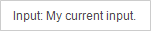
在文本字段中配置输出
您可以使用 文本域 元素到您的可视化中,以便在其中显示文本或为用户提供输入此变量的选项。
此外,您可以配置文本输入。用户输入后,输入字段随即出现在窗口区域 文本域 元素。这需要在 财产。
将文本显示为工具提示
要求:具有可视化的项目已打开。
打开可视化并添加一个 文本域 元素。
这 特性 视图显示元素的配置。
配置 财产与
File name: %s.文本包含占位符
%s.配置 财产与
Storage location: %s在 POU 中的应用程序中
PLC_PRG, 声明一个类型兼容的变量strFileName : STRING := 'File_A';在 POU 中的应用程序中
PLC_PRG, 声明变量strFileDir : STRING := 'D:/Data';配置 文本变量 文本字段的属性
PLC_PRG.strFileName.在运行时将输出变量的内容而不是占位符。
配置 工具提示 文本字段的属性
PLC_PRG.strFileDir.编译、下载并启动应用程序。
应用程序运行。可视化打开。元素输出文本:
File name: File_A当鼠标指针移到文本字段上时,会出现工具提示:Location : D/Data.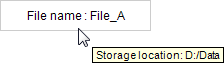
文本显示的动画
您可以在 财产。所有基本元素以及表格、滚动条和文本字段都具有此属性。
要求:具有可视化的项目已打开。
打开可视化并添加一个 长方形 元素。
这 特性 视图显示元素的配置。
配置 财产与
Important.在应用程序中,在
PLC_PRG宝。iFontHeight : INT;配置 财产与
PLC_PRG.iFontHeight.实现字体大小的更改。
iFontHeight := iFontHeight + 1) MOD 20;
编译、下载并启动应用程序。
应用程序运行。可视化打开。矩形被标记
Important.字体大小从 1 增加到 20。
标签
您可以使用 标签 元素。
要求:具有可视化的项目已打开。
打开可视化并添加一个 标签 元素。
这 特性 视图以其默认属性打开。
配置 财产与
Visualization A.
有关更多信息,请参阅: 标签
隐藏元素
您可以配置 隐藏元素的属性。
要求:您在可视化中有一个文本字段,仅当特定应用程序变量为 TRUE 时才会显示该文本字段。例如,为了仅显示特定状态的说明或说明。
配置 文本字段的属性
Error detected: Do the following....配置 财产与 深红.
在
PLC_PRG, 声明变量bIsInvisible : BOOL := TRUE;这里的初始化是为了示例。否则,应用程序会在特定条件下将该变量设置为 TRUE。
配置 财产与
PLC_PRG.bIsInvisible.编译、下载并启动应用程序。
应用程序运行。可视化打开,文本字段不可见。如果您现在将 'bIsInvisible' 设置为 TRUE,则会出现文本字段。
将文本与元素框架的间距对齐
元素与 水平对齐 或者 垂直对齐 元素属性不仅可以垂直或水平对齐它们的文本,还可以使用它们的样式来对齐文本,以便文本显示时与元素边缘有间距(以像素为单位)。
此外,在您的样式中定义以下样式属性:
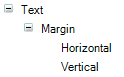
影响以下元素:
仅当对齐未居中时才应用间距值。
Test for text field margin